故障排除 -手动连接-
 安全协议为WEP时,出现“连接到无线路由器失败。”
安全协议为WEP时,出现“连接到无线路由器失败。”
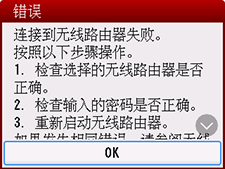

-
检查1 检查输入的无线路由器密码是否正确。
-
检查2 检查所使用的WEP密钥号码。
使用WEP密钥号码2、3或4时,请将无线路由器中设置的WEP密钥号码更改为1,然后重新执行无线连接。
-
检查3 重置错误,然后重新执行打印机设置。
点击OK。
建立连接而不更改无线路由器设置时,请通过直接输入打印机的无线连接设置来选择WEP密钥号码。
有关更改无线路由器WEP密钥号码的详细资料,请参见无线路由器手册或联系其制造商。
-
检查4 检查无线路由器设置。
如果无线路由器的DHCP功能关闭,请将其打开并重新进行无线连接设置。
-
检查5 检查无线路由器的WEP密钥。
如果正在使用可以自动创建WEP密钥的无线路由器,请检查无线路由器自动创建的WEP密钥(十六进制),然后将其输入打印机。
有关检查无线路由器设置的详细资料,请参见无线路由器手册或联系其制造商。
-
检查6 检查MAC地址筛选设置。
如果在无线路由器上启用了MAC地址筛选,请更改设置以接受打印机的MAC地址。
要查看打印机的MAC地址,请执行以下步骤。
- 按主页按钮。
-
点击
 (A)。
(A)。根据打印机网络连接状态,
 显示会有所不同。
显示会有所不同。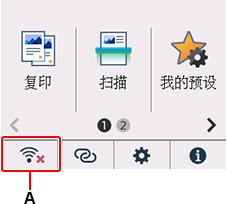
- 点击Wi-Fi。
- 点击查看设置。
- 检查MAC地址(Wi-Fi)。
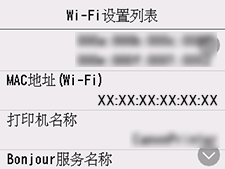
如果无线路由器上禁用了MAC地址筛选,请重新配置无线连接设置。
有关更改无线路由器设置的详细资料,请参见无线路由器手册或联系其制造商。


